Doppelte Fotos auf dem Mac entfernen – 6 beste Methoden

Übersicht
In dieser Anleitung erfahren Sie detailliert, wie Sie doppelte Fotos auf dem Mac löschen – automatisch und manuell. Ich erkläre Vor‑ und Nachteile jeder Methode, gebe praktische Checklisten, eine Entscheidungs‑Flowchart und Hinweise zu Datenschutz und Fehlerquellen. Am Ende finden Sie eine kompakte Playbook‑Version zum sofortigen Anwenden.
Wofür ist diese Anleitung gedacht?
- Sie sind Fotograf, Kreativer oder privater Nutzer mit einer großen Fotosammlung.
- Sie möchten Speicherplatz freigeben, Backups optimieren oder einfach Ordnung schaffen.
Wichtig: Bevor Sie massenhaft Fotos löschen, erstellen Sie ein Backup Ihrer Bibliothek (Time Machine oder externes Laufwerk). Gelöschte Dateien sind oft schwer wiederherstellbar.
Warum doppelte Fotos entfernen?
Kurze Definition: Ein doppeltes Foto ist eine Datei, die inhaltlich oder dateibasiert mehrfach vorhanden ist (exakt oder sehr ähnlich).
Nutzen des Löschens:
- Spart Speicherplatz und reduziert Backup‑Volumen.
- Verbessert Performance bei Indizierung und Vorschauen.
- Macht die Suche und Verwaltung übersichtlicher.
Risiken:
- Falsches Löschen bei ähnlichen, aber unterschiedlichen Aufnahmen.
- Metadatenverlust durch unsorgfältige Tools.
Methodenüberblick (Kurz)
- Automatisch mit einem spezialisierten Duplikat‑Finder (empfohlen für große Sammlungen)
- Manuell per Finder + intelligente Ordner
- Manuell mit der Fotos‑App (Smart Album, Duplicates in Ventura/Sonoma)
- Merge‑Funktion in Fotos (macOS Ventura und Sonoma)
- Alternative Drittanbieter‑Tools (z. B. Duplicate Photos Fixer Pro, Duplicate Photo Cleaner)
- Netzwerk‑ und Cloud‑Bereinigung (Google Drive, iCloud Photos)
Schritt‑für‑Schritt: Methoden im Detail
1. Automatisch: Bestes Tool für doppelte Fotos auf dem Mac
Empfehlungshypothese: Dedizierte Tools sparen Zeit und reduzieren menschliche Fehler. Ein Beispielprodukt ist 4DDiG Duplicate File Deleter, das per MD5‑Hash und weiteren Prüfungen arbeitet.
Was ein gutes Tool leisten sollte:
- Exakte und inhaltsbasierte Erkennung (Hash + visueller Vergleich)
- Vorschau vor der Löschung
- Unterstützung interner/externer Laufwerke und Cloud‑Speicher
- Filter zum Einschluss/Ausschluss bestimmter Ordner oder Formate
- Protokollierung und Wiederherstellungsoptionen
So gehen Sie vor (generisch):
- Backup anlegen.
- Programm installieren und starten.
- Zielordner/Laufwerke auswählen.
- Scan starten und Scan‑Einstellungen anpassen (z. B. ignorieren von RAW vs. JPG).
- Gefundene Duplikate prüfen: Auto‑Select oder manuelle Auswahl.
- Duplikate entfernen oder in einen Quarantäne‑Ordner verschieben.
- Ergebnis prüfen und Backup aktualisieren.
Bildschirmhinweise:

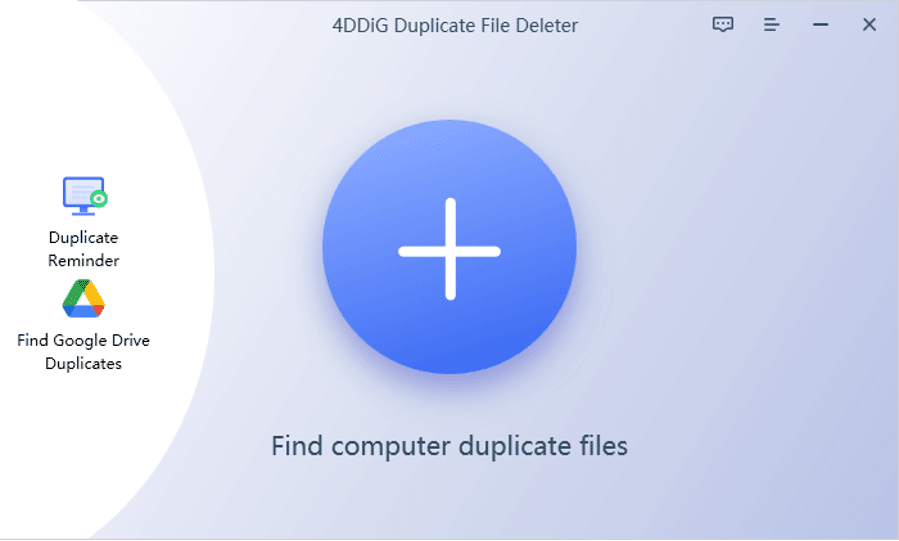
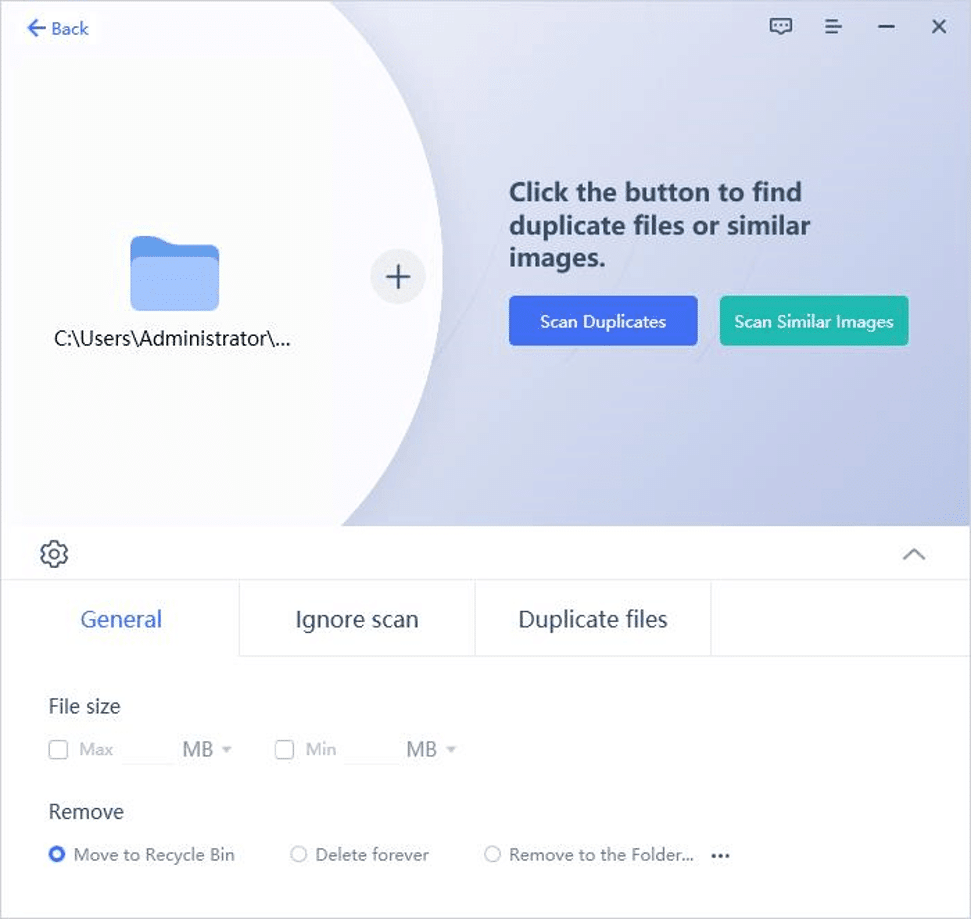
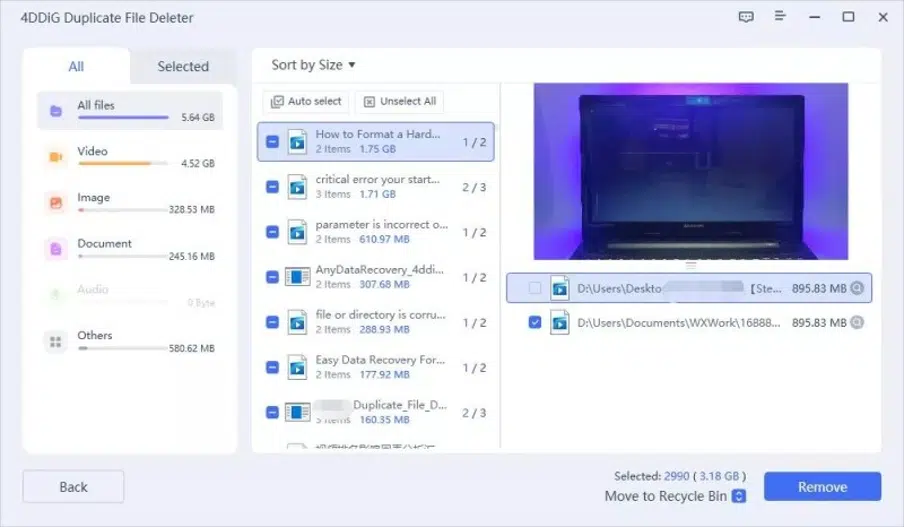
Wichtig: Nutzen Sie die Vorschaubilder und Metadaten (Datum, Auflösung, Kameramodell), um wichtige Versionen nicht versehentlich zu löschen.
2. Finder: Doppelte Fotos manuell finden und löschen
Geeignet für kleine Sammlungen oder wenn Sie keine zusätzliche Software installieren möchten.
So funktioniert es:
- Finder öffnen → Ablage (File) → Neuer intelligenter Ordner (New Smart Folder).
- “Dieser Mac” auswählen und auf das “+” klicken.
- Als Kriterium “Art” (Kind) = Bild (Image) wählen.
- Nach Name, Datum oder Größe sortieren, sodass ähnlich benannte Dateien nebeneinander stehen.
- Dateien per Vorschau kontrollieren und Duplikate markieren.
- Rechtsklick → In den Papierkorb verschieben.
Screenshot:
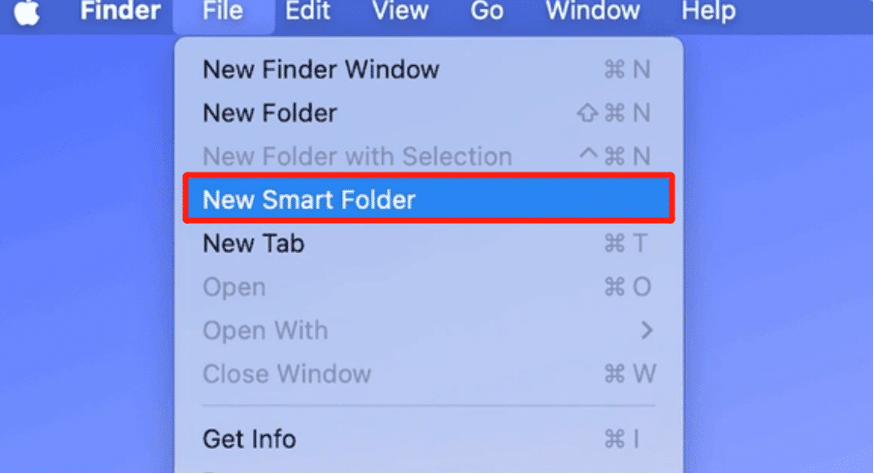
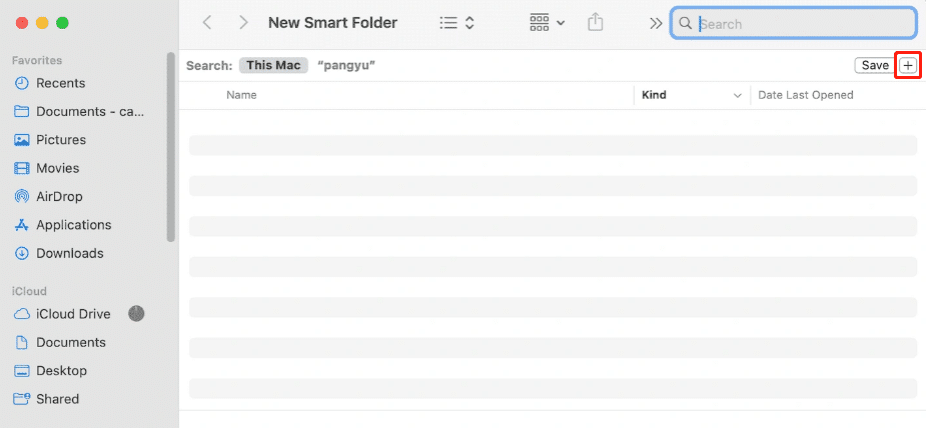
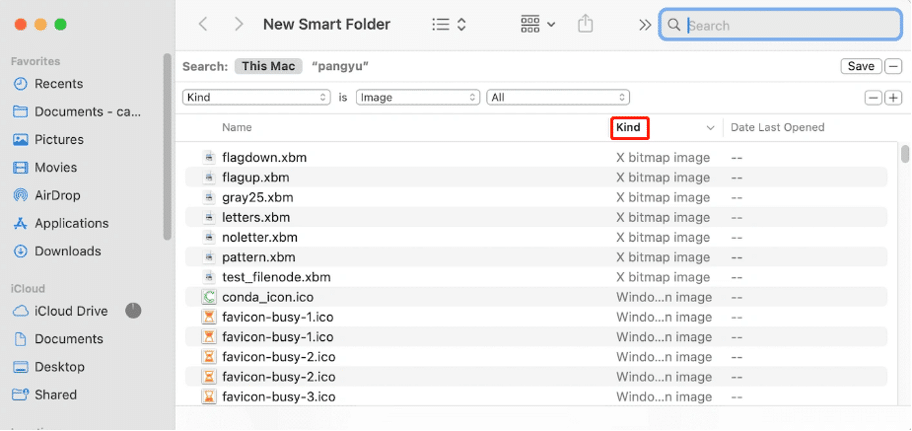
Nachteile: Zeitintensiv; erkennt keine leicht veränderten Duplikate (andere Auflösung, leichte Zuschnitte).
3. Fotos‑App: Manuell mit Smart Album
Wenn Ihre Bilder zentral in der Apple Fotos‑Bibliothek liegen, hilft die integrierte App.
So nutzen Sie Smart Albums:
- Fotos öffnen → Ablage → Neues intelligentes Album.
- Kriterien setzen (Datum, Kamera, Schlüsselwörter), z. B. gleiche Aufnahmedaten.
- Album prüfen und potenzielle Duplikate markieren.
- Rechtsklick → Löschen.
Vorteil: Direkte Arbeit in der Bibliothek, Vorschaumodus, Gesichtserkennung kann helfen. Nachteil: Keine automatische Erkennung exakter Duplikate in älteren macOS‑Versionen.
Screenshots:
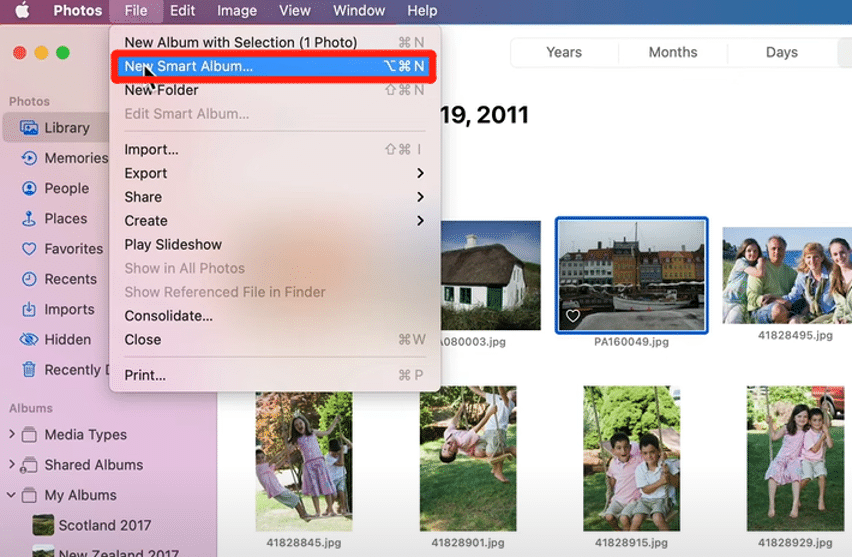
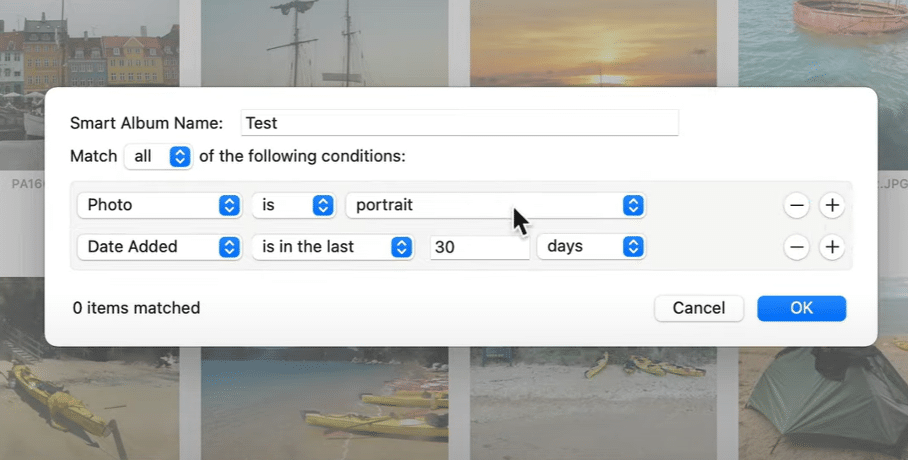
4. Fotos‑App: Merge (Zusammenführen) in macOS Ventura und Sonoma
macOS Ventura und Sonoma bieten ein spezielles Album “Duplikate” (Duplicates). Die Merge‑Funktion kombiniert identische oder sehr ähnliche Fotos.
So funktioniert Merge:
- Fotos‑App öffnen → links Album “Duplikate” auswählen.
- Mit gedrückter Command‑Taste mehrere Dubletten auswählen.
- Oben rechts auf “Zusammenführen (Merge)” klicken.
- Wählen Sie “Exakte Kopien zusammenführen” oder “Ausgewählte vereinigen”.
- Zusammengeführte Dateien landen in “Zuletzt gelöscht” (Recently Deleted). Dort endgültig löschen, um Speicher freizugeben.
Screenshot:
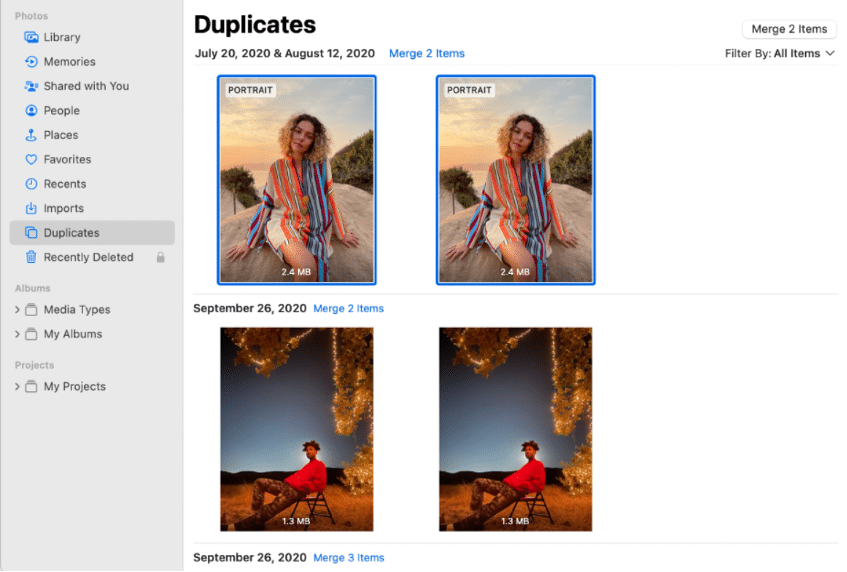
Hinweis: Nach dem Zusammenführen verschwindet das Duplicates‑Album automatisch, wenn keine Duplikate mehr vorhanden sind.
5. Alternative Drittanbieter‑Tools
Zwei verbreitete Alternativen:
Option 1 – Duplicate Photos Fixer Pro
- Plattformübergreifend (macOS, Windows, iOS, Android).
- Gute Vorschau und einfache Bedienung.
- Scanmodi: Standard / Similar Match.
- Einschränkung: gelegentliche UI‑Bugs, begrenzte Formatunterstützung.
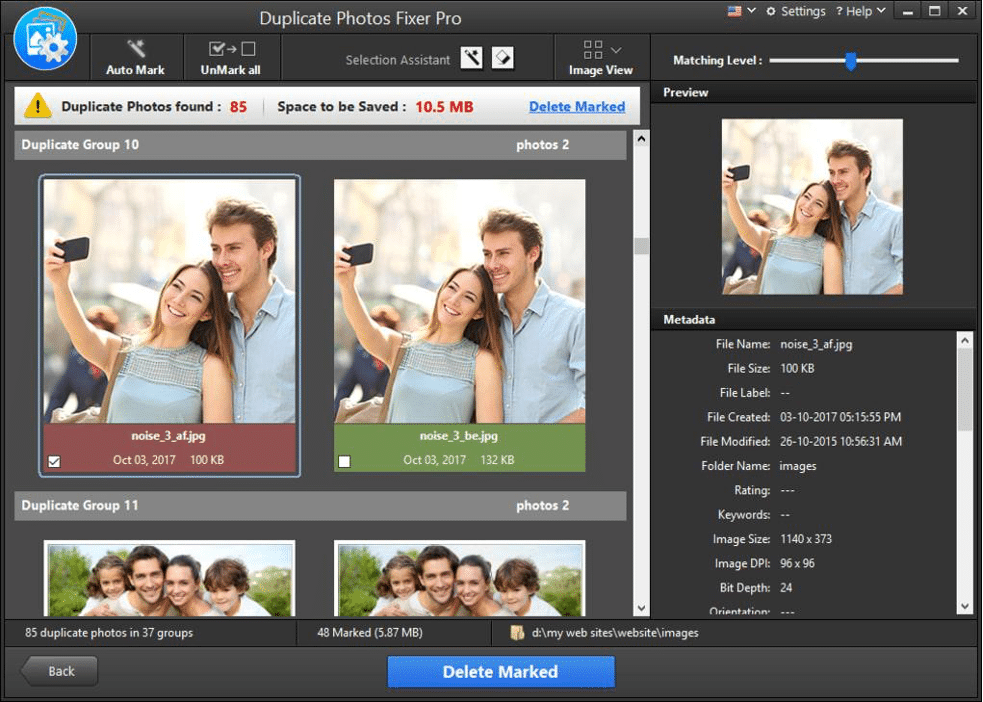
Option 2 – Duplicate Photo Cleaner
- Starke Algorithmen zur Erkennung subtiler Duplikate (auch leicht veränderte Bilder).
- Verschiedene Scanmodi (Standard, Similar, Exact).
- Teurer, aber sehr präzise.
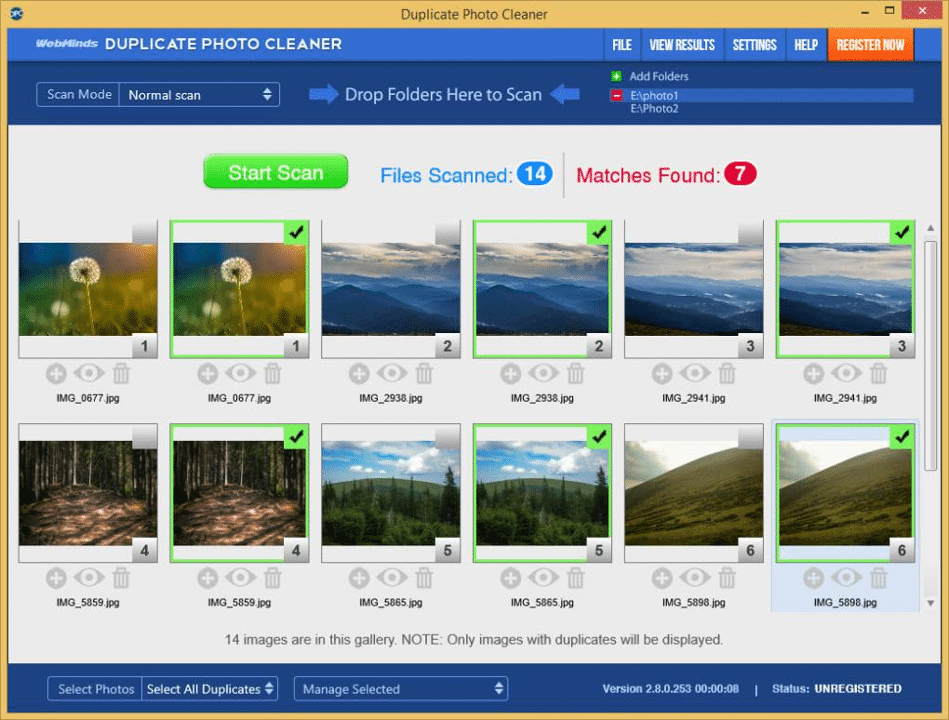
Wahlhilfe: Für große, vielfältige Sammlungen mit ähnlichen Bildern ist Duplicate Photo Cleaner oft passender; für einfache Fälle reicht Duplicate Photos Fixer Pro.
6. Cloud‑ und Netzwerkbereinigung
Wenn Sie Fotos in iCloud, Google Drive oder Netzwerkfreigaben haben, prüfen Sie:
- Werden Duplikate durch Synchronisation erzeugt? (z. B. Gerät A und B laden gleiche Bilder hoch)
- Haben Sie die gleichen Ordner mehrfach verknüpft?
Vorgehen:
- Lokale Kopie erstellen.
- Duplikat‑Scan lokal durchführen (Tool unterstützt oft Cloud‑Scans).
- Änderungen in der Cloud synchronisieren.
Achtung: Manche Cloud‑Dienste haben eigene Duplikaterkennungen; testen Sie Änderungen an einer kleinen Stichprobe.
Checklisten: Kurz & Praktisch
Vor dem Start (unabhängig von Methode):
- Backup erstellen (Time Machine, externes Laufwerk, Cloud‑Snapshot).
- Prüfen, welche Ordner/Bibliotheken gescannt werden sollen.
- Entscheiden: Komplett löschen vs. Quarantäne‑Ordner.
Fotografen‑Checkliste:
- RAW‑ und JPG‑Paare: behalten Sie RAW, löschen Sie doppelte JPGs nur nach Prüfung.
- Serienaufnahmen: prüfen, ob Belichtungsreihen relevant sind.
- Stichprobe vor großflächigem Löschen.
Casual‑User‑Checkliste:
- Alte Screenshots doppelt? Oft ohne Metadaten – sichere Löschung möglich.
- Selfies: Gesichtserkennung hilft, beste Aufnahme zu behalten.
IT‑Admin‑Checkliste:
- Zugriffsrechte prüfen (NAS, Netzwerkfreigaben).
- Logs und Reports aufbewahren.
- Rollback‑Plan definieren.
Entscheidungs‑Flowchart (Mermaid)
flowchart TD
A[Start: Wo liegen Ihre Fotos?] --> B{Fotos in Apple Fotos?}
B -- Ja --> C{macOS Ventura/Sonoma?}
C -- Ja --> D[Fotos App: Duplicates + Merge]
C -- Nein --> E[Fotos App: Smart Album oder Export + Tool]
B -- Nein --> F{Große Sammlung '>10.000'?}
F -- Ja --> G[Automatischer Duplikat‑Finder empfohlen]
F -- Nein --> H[Finder Smart Folder oder manueller Check]
D --> I[Ergebnis prüfen & Papierkorb leeren]
E --> I
G --> I
H --> I
I --> Z[Backup aktualisieren]Akzeptanzkriterien (Kriterien für Prüfung)
- Keine wichtigen Originale sind verloren gegangen (Stichprobe 50–100 Bilder prüfen).
- Freigewordener Speicherplatz entspricht der erwarteten Größenordnung.
- Metadaten (EXIF) bleiben für behaltene Dateien erhalten.
- Protokoll/Report ist vorhanden und nachvollziehbar.
Testfälle / Annahmekriterien
- Testfall 1: Exakte Kopien (Dateiname, Größe, Hash identisch) → Tool entfernt bis auf ein Exemplar.
- Testfall 2: Gleiche Szene, unterschiedliche Auflösung → Tool markiert als ähnlich; Entscheidung manuell.
- Testfall 3: RAW+JPG Paare → Tool kann so eingestellt werden, dass JPGs entfernt werden, RAWs behalten.
Akzeptanz: Bei jedem Testfall wird ein Kontrollbericht erstellt und 2 zufällige Paare manuell geprüft.
Risikoanalyse & Gegenmaßnahmen
Risiko: Falsches Entfernen wichtiger Dateien
- Minderung: Quarantäne‑Ordner, Vorschau, Backup.
Risiko: Verlust von Metadaten
- Minderung: Tools wählen, die EXIF/IPTC erhalten; vorab Tests durchführen.
Risiko: Datenschutzverletzung beim Scannen von Cloud‑Accounts
- Minderung: Lokale Scans bevorzugen, OAuth‑Berechtigungen prüfen, Zwei‑Faktor‑Authentifizierung nutzen.
Datenschutz & DSGVO‑Hinweise
- Fotos können personenbezogene Daten enthalten (Gesichter, Ortsdaten). Behandeln Sie Scans vertraulich.
- Wenn Sie ein Drittanbieter‑Tool nutzen, prüfen Sie die Datenverarbeitungsrichtlinie: Werden Bilder/Hashes an Server gesendet?
- Für Unternehmensdaten: Vorab Auftragsverarbeitungsvertrag (AVV) verhandeln.
Playbook: Schnelle Anleitung (SOP) — 10 Minuten‑Version
- Backup erstellen (Time Machine oder externes Laufwerk).
- Entscheiden: Fotos in Fotos‑App oder verstreut?
- Wenn Fotos‑App + Ventura/Sonoma: Fotos öffnen → Duplicates → Merge → Zuletzt gelöscht leeren.
- Sonst: Dediziertes Tool installieren, Ordner auswählen → Scan → Auto‑Select prüfen → In Quarantäne verschieben.
- Nach 7 Tagen Quarantäne endgültig löschen.
- Backup aktualisieren.
Wann eine Methode scheitert (Gegenbeispiele)
- Finder kann nicht erkennen, wenn nur die Auflösung variiert.
- Fotos App ohne Duplicates in älteren macOS‑Versionen findet keine exakten Duplikate automatisch.
- Manche Tools erkennen konvertierte Dateien (z. B. JPG ↔ WebP) nicht zuverlässig.
Kompatibilität & Migrationstipps
- macOS Ventura und Sonoma: Beste Integration (Duplicates in Fotos App).
- Ältere macOS-Versionen: Verwenden Sie Drittanbieter‑Tools oder exportieren Sie die Bibliothek.
- Bei Migration auf neuen Mac: Bibliothek verifizieren und Duplikate vor dem Kopieren entfernen.
Fazit
Doppelte Fotos auf dem Mac reduzieren Speicher und verursachen Unordnung. Kleine Sammlungen können mit Finder und Fotos‑App manuell aufgeräumt werden. Für große oder heterogene Sammlungen ist ein automatischer Duplikat‑Finder effizienter, sicherer und schneller. Unabhängig von der Methode: Backup, Prüfung durch Vorschau und eine Quarantäne‑Phase sind Pflicht.
Häufige Fragen
Hat der Mac eine Funktion zum Finden doppelter Fotos?
Ja. In macOS Ventura und Sonoma erkennt die Fotos‑App Duplikate automatisch und bietet eine Merge‑Funktion, mit der ähnliche oder identische Fotos zusammengeführt werden können.
Welcher ist der beste Duplikat‑Finder für Mac?
Für viele Anwender ist ein spezialisierter Duplikat‑Finder die beste Wahl, weil er Hash‑Prüfungen, visuelle Vergleiche und erweiterte Filter bietet. Beispiele im Markt sind 4DDiG Duplicate File Deleter, Duplicate Photos Fixer Pro und Duplicate Photo Cleaner. Die “beste” Wahl hängt von Sammlung, Dateitypen und Budget ab.
Wie lösche ich doppelte Fotos im Finder?
- Finder → Ablage → Neuer intelligenter Ordner.
- “Dieser Mac” auswählen und “+” klicken.
- Kriterium “Art” = Bild wählen.
- Nach Name oder Datum sortieren, Duplikate per Vorschau prüfen.
- Rechtsklick → In den Papierkorb verschieben.
Nützliche Vorlagen und Checklisten (zum Kopieren)
Schnell‑Vorlage Backup:
- Externes Laufwerk anschließen
- Time Machine Backup starten
- Mindestens 2 Kopien auf 2 Medien
Quarantäne‑Prozess:
- Duplikate in Ordner “Quarantäne_Duplikate” verschieben
- 7 Tage warten, Änderungen prüfen
- Endgültig löschen
Prüfbericht (Minimal):
- Scan‑Datum
- Gescannte Pfade
- Anzahl gefundener Duplikate
- Freigegebener Speicher
- Bemerkungen (z. B. RAW/JPG Paare)
Kurzmeldung (Ankündigungsversion, 100–200 Wörter)
Sie kämpfen mit einer wuchernden Fotosammlung auf dem Mac? Diese Anleitung zeigt sechs praxiserprobte Wege, doppelte Fotos zu finden und sicher zu löschen — von manuellen Finder‑Methoden bis zu automatischen Duplikat‑Findern. Für macOS Ventura und Sonoma gibt es zudem die integrierte Duplikat‑Erkennung in der Fotos‑App. Die Anleitung enthält Checklisten, ein kurzes Playbook, Datenschutz‑Hinweise und einen Entscheidungsbaum, damit Sie je nach Sammlung schnell und risikofrei handeln können. Starten Sie mit einem Backup, verwenden Sie eine Quarantäne‑Phase und prüfen Sie Ergebnisse, bevor Sie endgültig löschen.
Ende – Nächste Schritte
- Legen Sie ein Backup an.
- Wählen Sie die passende Methode anhand der Checkliste.
- Führen Sie einen Testlauf mit wenigen hundert Fotos durch.
- Überprüfen Sie die Ergebnisse und aktualisieren Sie Ihr Backup.
Danke fürs Lesen. Viel Erfolg beim Aufräumen Ihrer Fotosammlung!
Ähnliche Materialien

Podman auf Debian 11 installieren und nutzen
Apt-Pinning: Kurze Einführung für Debian

FSR 4 in jedem Spiel mit OptiScaler
DansGuardian + Squid (NTLM) auf Debian Etch installieren

App-Installationsfehler auf SD-Karte (Error -18) beheben
